Tabelleneditor: Unterschied zwischen den Versionen
FBO (Diskussion | Beiträge) |
JSC (Diskussion | Beiträge) K Textersetzung - „|ohne|“ durch „|none|“ |
||
| (6 dazwischenliegende Versionen von 2 Benutzern werden nicht angezeigt) | |||
| Zeile 3: | Zeile 3: | ||
Das Modul kann im Hauptmenü unter {{Menü|Optionen}} → {{Menü|[[Datei:Start.png|link=]] Administration}} → {{Menü|[[Datei:stapel.png|link=]] Tabelleneditor}} aufgerufen werden. Der Tabelleneditor ermöglicht die direkte Bearbeitung von Tabellen der Anwendung und bietet spezielle Funktionen zur Administration der Datenbank. | Das Modul kann im Hauptmenü unter {{Menü|Optionen}} → {{Menü|[[Datei:Start.png|link=]] Administration}} → {{Menü|[[Datei:stapel.png|link=]] Tabelleneditor}} aufgerufen werden. Der Tabelleneditor ermöglicht die direkte Bearbeitung von Tabellen der Anwendung und bietet spezielle Funktionen zur Administration der Datenbank. | ||
[[File: | [[File:tabelleneditor_2024.png|gerahmt|none|Der '''Tabelleneditor''', hier mit der geladenen Tabelle ''vollgut.DB''|link=]] | ||
<br/> | <br/> | ||
| Zeile 214: | Zeile 214: | ||
Folgende Operationen werden unterstützt: | Folgende Operationen werden unterstützt: | ||
* IS NULL/IS NOT NULL | * '''IS NULL'''/'''IS NOT NULL''' | ||
* = | * '''=''', '''>''', '''<''', '''=>''', '''=<''', '''<>''' | ||
* LIKE | * '''LIKE''' | ||
===Syntax==== | ====Syntax==== | ||
* Zeichenketten müssen mit dem Delimiter " | * '''Zeichenketten''' müssen mit dem Delimiter '''"''' eingeschlossen werden | ||
* Datum, Uhrzeit und Datumsstempel werden im Format "DD.MM.YYYY HH:NN:SS" | * '''Datum, Uhrzeit''' und '''Datumsstempel''' werden im Format '''"DD.MM.YYYY HH:NN:SS"''' angegeben. | ||
* Platzhalter sind mit | * '''Platzhalter''' sind mit '''%''' gekennzeichnet | ||
* Ein CAST ist möglich | * Ein '''CAST''' ist möglich | ||
===Formatvorlagen übertragen=== | ===Formatvorlagen übertragen=== | ||
Die Menüoption {{Menü|Formatvorlagen übertragen}} bietet die Möglichkeit, | Die Menüoption {{Menü|Formatvorlagen übertragen}} bietet die Möglichkeit, aus einer Formularvorlage die Bereiche "Seitenkopf" und "Seitenfuß" in einem Arbeitsgang auf mehrere Formulare zu übertragen. Dazu wird der Dialog [[Formularvorlagen]] geöffnet. | ||
---- | ---- | ||
('''[[Administrationsfunktionen]]''' → ''Sie sind auf der Seite'' [[Tabelleneditor]]) | ('''[[Administrationsfunktionen]]''' → ''Sie sind auf der Seite'' [[Tabelleneditor]]) | ||
Aktuelle Version vom 29. März 2025, 10:43 Uhr
(Administrationsfunktionen → Sie sind auf der Seite Tabelleneditor)
Das Modul kann im Hauptmenü unter Optionen → ![]() Administration →
Administration → ![]() Tabelleneditor aufgerufen werden. Der Tabelleneditor ermöglicht die direkte Bearbeitung von Tabellen der Anwendung und bietet spezielle Funktionen zur Administration der Datenbank.
Tabelleneditor aufgerufen werden. Der Tabelleneditor ermöglicht die direkte Bearbeitung von Tabellen der Anwendung und bietet spezielle Funktionen zur Administration der Datenbank.
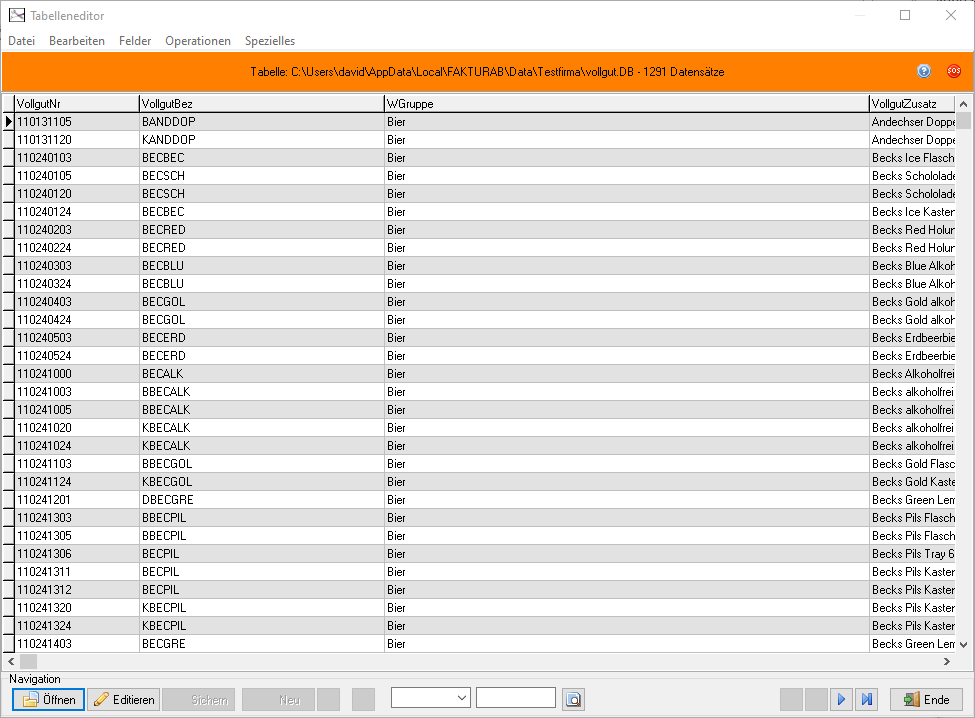
Datei
Im Menü Datei und mit den Schaltflächen des Navigationsbereichs können Tabellen geöffnet, bearbeitet und gespeichert werden.
- Eine Tabelle kann durch
 Öffnen geladen werden.
Öffnen geladen werden. - Das Bearbeiten wird durch
 Editieren ermöglicht.
Editieren ermöglicht.
- Mit
 Sichern wird die gesamte Tabelle gespeichert und geschlossen.
Sichern wird die gesamte Tabelle gespeichert und geschlossen. - Mit
 Ende wird der Editor beendet.
Ende wird der Editor beendet.
Bearbeiten
Für das Finden und Bearbeiten von Daten stehen im Menü Bearbeiten einige Werkzeuge zur Verfügung
- Um einen bestimmten Datensatz zu finden kann
 genutzt werden. Wählen Sie im ersten Feld das Tabellenfeld aus, in dem gesucht werden soll und geben Sie im zweiten Feld den entsprechenden Wert des zu findenden Artikel ein.
genutzt werden. Wählen Sie im ersten Feld das Tabellenfeld aus, in dem gesucht werden soll und geben Sie im zweiten Feld den entsprechenden Wert des zu findenden Artikel ein. - Mit
 Neu kann ein Datensatz an der aktuellen Bearbeitungsposition eingefügt werden.
Neu kann ein Datensatz an der aktuellen Bearbeitungsposition eingefügt werden. - Mit
 Löschen kann ein markierter Datensatz aus der Tabelle entfernt werden.
Löschen kann ein markierter Datensatz aus der Tabelle entfernt werden.
- Mit Tabelle leeren werden alle Daten in der Tabelle gelöscht. Beim Leeren der Tabelle bleiben Indizes erhalten und werden nicht initialisiert.
Besondere Editoren
Für die weitergehende Bearbeitung von Datentabellen stehen zwei spezielle Editoren zur Verfügung.
- Mit Doubletten suchen wird der Dialog zur Suche nach doppelten Datensätzen gestartet.
- Mit Daten manipulieren wird der Dialog zur Globalen Manipulation von Datensätzen gestartet.
Felder
Datenbankfelder werden von der Anwendung im Normalfall automatisch erstellt und korrekt initialisiert. Für die Bearbeitung von Feldern stehen im Menü Felder einige Funktionen bereit.
Feldeditor
Die Menüoptionen Felder erstellen, Felder bearbeiten oder Felder löschen bietet die Möglichkeit, Felder zu Tabellen hinzuzufügen zu verändern oder zu entfernen. Dazu wird der Tabellenfeldeditor geöffnet.
Memo-Felder oder Bildfelder entfernen oder zufügen
Die Menüoptionen "Memo-Feld/Bildfeld" entfernen/hinzufügen bieten die Möglichkeit, BLOB-Tabellenfelder zu entfernen oder zuzufügen.
Da die Felder in Auftragstabellen entscheidend die Datenbankgröße beeinflussen und Ladezeiten im Netzwerkeinsatz verlängern, kann es sinnvoll sein, auf nicht benötigte Felder zu verzichten, um die Performance der Anwendung zu verbessern.
Nach Auswahl eines Menüpunkts, um ein Feld zu löschen, wird zunächst eine Datensicherung durchgeführt und dann das Feld entfernt. Analog kann auch ein nicht vorhandenes Feld wieder zugefügt werden. Die Anwendung wählt automatisch den korrekten Befehlskontext, also „Entfernen“ oder „Zufügen“, aus.
Operationen
Im Menü Operationen stehen Prozeduren für die manuelle Aktualisierung von Datensätzen zur Verfügung.
Hilfstabellen
- Hilfstabellen initialisieren ermöglicht das Füllen von Hilfstabellen mit Basiswerten. Im Demo-Modus erfolgt dieser Vorgang beim ersten Start, kann bei Bedarf durch diese Funktion erneut alle Hilfstabellen initialisiert werden. Im Produktivbetrieb wird für jede Tabelle einzeln abgefragt, ob sie initialisiert werden soll.
- Hilfstabellen mit Einheiten, Warengruppen oder Herstellern zu erstellen, können auch einzeln mit den entsprechenden Menüpunkten erstellt werden
- Mit Sonderformulare konsolidieren können Pfadangaben der Sonderformularliste korrigiert werden.
- * Mit Dokumentenverwaltung konsolidieren können Pfadangaben der Dokumentenverwaltung korrigiert werden.
- Postleitzahlen, Bankleitzahlen und Sachkontenrahmen können aus CSV-Dateien eingelesen werden. Dabei werden die bestehenden Daten ersetzt. Die Funktion bietet an, eine Vorlagendatei zu erstellen, die Feldbeschreibungen enthält.
Kundendaten
- Mit Kundenstamm bereinigen werden markierte Kunden, oder Kunden, denen kein Auftrag zugeordnet ist, entfernt. Die Funktion bietet an, einen Suchbegriff als Kennzeichen verwenden. Wird kein Kennzeichen angegeben, werden alle Kunden, denen kein Auftrag zugeordnet ist, entfernt.
- Mit Aufträge eines Kunden entfernen werden alle Aufträge eines Kunden gelöscht.
- Mit Salden und Umsätze neu berechnen werden die Salden und Umsätze aller Kunden aktualisiert. Diese Funktion kann nach dem Leeren der Auftragstabellen ausgeführt werden, oder falls Salden oder Umsätze nicht korrekt angezeigt werden.
- Mit Sonderpreise konsolidieren werden Sonderpreise entfernt, wenn ein Artikel gelöscht oder deaktiviert wurde oder wenn ein Kunde gelöscht oder deaktiviert wurde. Außerdem werden alle Bezeichnungen in den Sonderpreisen mit den Artikelbezeichnungen überschrieben.
- Mit Brauereimeldeposten konsolidieren werden Brauereimeldeposten entfernt, wenn ein Artikel gelöscht oder deaktiviert wurde oder wenn ein Kunde gelöscht oder deaktiviert wurde. Außerdem werden alle Bezeichnungen in den Brauereimeldeposten mit den Artikelbezeichnungen überschrieben.
- Mit Debitorennummern erneuern werden die Debitorennummern im Kundenstamm beginnend ab "10.000" aufsteigend neu vergeben.
- Mit Kunden aktivieren und Kunden deaktivieren werden Kunden durch setzen des Limits auf "-1" deaktiviert oder durch setzen des Limits von "-1" auf "0" aktiviert.
- Mit Sonderpreise aktivieren und Sonderpreise deaktivieren wird die Anwendung von Sonderpreisen für alle Kunden deaktiviert oder aktiviert.
- Mit Favoriten bereinigen werden Favoriten entfernt, wenn ein Artikel gelöscht oder deaktiviert wurde oder wenn ein Kunde gelöscht oder deaktiviert wurde. Außerdem werden alle Bezeichnungen in den Favoriten mit den Artikelbezeichnungen überschrieben.
Auftragsdaten
- Mit Statistikgrundlage neu berechnen werden Masse und Volumen in den Auftragstabellen anhand der Artikelstammdaten aktualisiert. Dies ist sinnvoll, wenn die entsprechenden Angaben bei der Erfassung von Auftragspositionen nicht im Artikelsortiment hinterlegt waren und dann in Auswertungen nicht berücksichtigt werden können.
- Mit Rechnungen abschließen werden alle Rechnungen bis zu einem Grenzdatum als bezahlt gebucht und abgeschlossen. Das Grenzdatum wird abgefragt.
- Mit Auftragstabellen reparieren können fehlende oder doppelt vergebene Auftragsnummern korrigiert werden und verwaiste Aufträge gelöscht werden.
- Mit Doubletten in Auftragsnummern suchen können doppelt vergebene Auftragsnummern gesucht werden. Die Funktion gibt die Anzahl der doppelten Auftragsnummern zurück.
- Mit Doubletten in Lieferscheinnummern suchen können doppelt vergebene Lieferscheinnummern gesucht werden. Die Funktion gibt die Anzahl der doppelten Lieferscheinnummern zurück.
- Mit Doubletten in Rechnungsnummern suchen können doppelt vergebene Rechnungsnummern gesucht werden. Die Funktion gibt die Anzahl der doppelten Rechnungsnummern zurück.
- Mit Auftragssalden neu berechnen werden die Auftragssalden aktualisiert. Diese Funktion kann ausgeführt werden, falls Kundensalden oder Umsätze nicht korrekt angezeigt werden.
Lieferantendaten
- Mit Lieferantensortiment bereinigen werden inaktive Artikel des Artikelstamm in allen Lieferantensortimenten inaktiv gesetzt, außerdem werden verwaisten Einträge in allen Lieferantensortimenten gelöscht.
- Mit Lieferantensortiment konsolidieren werden alle Bezeichnungen in den Lieferantensortimenten mit den Artikelbezeichnungen überschrieben,
- Mit Salden und Umsätze neu berechnen werden die Salden und Umsätze aller Lieferanten aktualisiert. Diese Funktion kann nach dem Leeren der Bestelltabellen ausgeführt werden, oder falls Salden oder Bestellungen nicht korrekt angezeigt werden.
- Mit Kreditorennummern erneuern werden die Kreditorennummern im Lieferantenstamm beginnend ab "70.000" aufsteigend neu vergeben.
Warendaten
- Mit Artikelstamm bereinigen werden markierte Artikel, oder Artikel, denen kein Umsatz zugeordnet ist, entfernt. Die Funktion bietet an, einen Suchbegriff als Kennzeichen verwenden. Wird kein Kennzeichen angegeben, werden alle Artikel, denen kein Umsatz zugeordnet ist, entfernt.
- Mit Direkttasten neu beschriften werden die Direkttasten der Kasse neu beschriftet. Dies wird anhand einer festgelegten Codierung durchgeführt.
- Mit Artikel als Lagerartikel deklarieren oder Artikel als Nicht-Lagerartikel deklarieren wird die Eigenschaft "Lagerartikel" aller Artikel geändert.
- Mit Lagerbestände entfernen werden alle Lagerbestände aller Artikel auf "0" gesetzt.
- Mit Artikel aktivieren oder Artikel deaktivieren wird die Eigenschaft "Inaktiv" aller Artikel geändert.
- Mit Preisgruppe duplizieren, Preisgruppe umbenennen und Preisgruppe entfernen kann eine bestehende Preisgruppen mit einem neuen Namen kopiert, umbenannt oder gelöscht werden.
Spezielles
Im Menü Spezielles werden Funktionen bereitgestellt, die für spezielle Anwendungsfälle genutzt werden können.
System zurücksetzen
Mit der Funktion System zurücksetzen kann der Produktivbetrieb der Anwendung initialisiert werden:
- Es werden Auftrags- und Kassenumsätze aus der Installation entfernt
- Die Nummernkreise für Auftrags-, Lieferschein- und Rechnungsnummer werden zurückgesetzt
- Salden von Kunden und Lieferanten werden initialisiert.
- Es werden keine Stammdaten gelöscht.
- Auftragsumsätze und Kassenumsätze können unabhängig voneinander gelöscht werden.
Zur Initialisierung für den Produktivbetrieb sollten folgende Informationen bereitgehalten werden:
- Die erste zu verwendende Lieferscheinnummer
- Die erste zu verwendende Rechnungsnummer
Für die Buchungskonten sollte ein Startwert und ein Startdatum angegeben werden. Dafür sind folgende Informationen notwendig
- Das Datum der Salden (für alle Konten gleich!)
- Die Kontenstände aller Barkassen
- Die Kontenstände aller Bankkonten
- Die Kontenstände aller Transferkonten (Geldtransit, EC-Cash, Paypal, etc.)
Bei Verwendung der Kasse müssen auch deren Nummernkreise initialisiert werden:
- Die erste zu verwendende Nummer des Kassenbons
- Die erste zu verwendende Nummer des Z-Bon
SQL-Editor ein/ausschalten
Mit SQL Editor ein/ausschalten kann der interne SQL-Editor aktiviert werden. Dieser besteht aus einem mehrzeiligen Eingabefeld, welches in der Navigation ein- oder ausgeblendet wird.
SQL-Ausdrücke
Der SQL Editor ermöglicht das direkte Bearbeiten von Datentabellen und Daten. Folgende Ausdrücke stehen für SQL Anweisungen zur Verfügung:
Tabelle abfragen (DQL)
- Select: SELECT field FROM table (WHERE parameter GROUP BY field ORDER BY field)
- Join: SELECT field FROM table1 JOIN table2 ON table2.field = table1.field WHERE parameter GROUP BY field ORDER BY field
- Union: SELECT field FROM table WHERE parameter GROUP BY field ORDER BY field UNION SELECT field FROM table WHERE parameter GROUP BY field ORDER BY field
Daten bearbeiten (DML)
- Update: UPDATE table SET field (WHERE parameter)
- Delete: DELETE FROM table (WHERE parameter)
Tabellen bearbeiten (DDL)
Diese Methoden sind derzeit nicht implementiert
Operatoren
Folgende Operationen werden unterstützt:
- IS NULL/IS NOT NULL
- =, >, <, =>, =<, <>
- LIKE
Syntax
- Zeichenketten müssen mit dem Delimiter " eingeschlossen werden
- Datum, Uhrzeit und Datumsstempel werden im Format "DD.MM.YYYY HH:NN:SS" angegeben.
- Platzhalter sind mit % gekennzeichnet
- Ein CAST ist möglich
Formatvorlagen übertragen
Die Menüoption Formatvorlagen übertragen bietet die Möglichkeit, aus einer Formularvorlage die Bereiche "Seitenkopf" und "Seitenfuß" in einem Arbeitsgang auf mehrere Formulare zu übertragen. Dazu wird der Dialog Formularvorlagen geöffnet.
(Administrationsfunktionen → Sie sind auf der Seite Tabelleneditor)